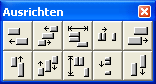Entwicklungsumgebung bis Delphi 7
Komponenten verwenden
Das leere Fenster, das beim Anlegen eines neuen Projekts erscheint, muss natürlich mit Inhalt gefüllt werden. Dafür stellt Delphi viele Komponenten zur Verfügung. Je nach Anwendungstyp wird eine der folgenden Komponentenbibliotheken verwendet:
- VCL (Visual Component Library) bei Win16/Win32-VCL-Anwendungen (seit Delphi 1)
- VisualCLX (Component Library for Crossplatform) bei Win32-CLX- bzw. Linux-Anwendungen (Delphi 6-7)
Delphi bietet automatisch nur die Komponenten an, die auch eingesetzt werden können.
In der Komponentenpalette von Delphi befinden sich sowohl sichtbare als auch unsichtbare Steuerelemente. Sichtbar ist zum Beispiel ein Eingabefeld (TEdit) oder ein Button (TButton). Vor dem späteren Anwender unsichtbar ist dagegen die Komponente TTimer, die regelmäßig ein Ereignis auslöst.
Komponenten positionieren und ausrichten
Um eine Komponente auf das Fenster (Form) der Anwendung zu setzen, muss sie mit der Maus in der Komponentenpalette angeklickt werden. Anschließend wird einmal auf die Stelle im Fenster geklickt, an der die Komponente eingefügt werden soll.
Wird eine Komponente mehrfach verwendet, kann sie in der Palette angeklickt werden, während die Shift-Taste gedrückt wird. Nun wird bei jedem Klick im Fenster eine neue Komponente eingefügt. Um dies zu beenden, muss auf den Pfeil links neben der Komponentenpalette geklickt werden.
Die Komponenten können nun mit der Maus intuitiv verschoben werden. Auch ihre Größe lässt sich visuell verändern.
Handelt es sich um sichtbare Steuerelemente, so will man diese in der Regel ordentlich ausrichten, z.B. gleichmäßig linksbündig und in gleichem Abstand zueinander. Zunächst muss mit der Maus ein Rahmen um die betroffenen Komponenten gezogen werden, so dass sie alle markiert sind. Alternativ lässt sich das auch dadurch erreichen, dass eine der Komponenten mit der Maus angeklickt wird, anschließend die Shift-Taste gedrückt und gehalten wird, während die übrigen Komponenten einzeln ausgewählt werden. Nun wird über das Menü Ansicht die Ausrichtungspalette aufgerufen. Hierüber lassen sich die Komponenten beliebig ausrichten. Benötigt man die Ausrichtungsfunktion nur einmalig, kann sie auch über das Menü „Bearbeiten/Ausrichten…“ aufgerufen werden.
Haben die Steuerelemente dann einmal ihre richtige Position gefunden und sollen von dort nicht aus Versehen wieder verschoben werden, hilft der Menüpunkt „Bearbeiten/Elemente fixieren“.
Tabulatorreihenfolge
Im Laufe der Gestaltung eines Fensters kann es passieren, dass man die Reihenfolge der Komponenten nicht so beibehält, wie man sie eingefügt hat. Das hat Auswirkungen auf die Bedienbarkeit: Beim Anzeigen des Fensters blinkt der Cursor z.B. in einem Eingabefeld irgendwo in der Mitte des Fensters. Beim Drücken der Tabulator-Taste springt er dann wild von einer Komponente zu einer am anderen Ende des Fensters. Das soll natürlich nicht so sein. Deshalb gibt es in Delphi die Möglichkeit, die Tabulatorreihenfolge wieder in Ordnung zu bringen. Über Rechtsklick auf das übergeordnete Steuerelement (das Fenster oder ein Panel) lässt sich der entsprechende Dialog öffnen. Hier kann die Reihenfolge eingestellt werden, in der die Komponenten den Fokus erhalten sollen.
Komponenten konfigurieren
Bei vielen Komponenten lassen sich rein visuell, ohne eine Zeile Programmcode, weitere Einstellungen vornehmen. Hierfür wird der Objektinspektor, das Fenster am linken Bildschirmrand, zu Hilfe genommen. Darauf kommen wir im nächsten Abschnitt zu sprechen.